최고의 인터넷 서비스는 안정적인 다운 속도와 업로드 속도를 가지고 있습니다. 전자는 4k 비디오 또는 다음 Warzone 업데이트와 같은 대용량 파일을 다운로드하려고 할 때 더 분명하지만 좋은 업로드 속도의 중요성을 종종 훼손합니다.
예를 들어, 지난 주말에 직장이나 집에서 더 나은 업로드 속도가 얼마나 필요한지 분명해졌습니다.
우리는 새로운 프로젝트의 마감일을 맞추려고 노력하고 있었고 인터넷 연결은 우리를 곤경에 빠뜨렸습니다.
그 결과 평소 1시간 반이 아닌 총 5시간이 넘게 걸렸고 토요일에도 야근을 했다!
그러다 마침내 친구들과 함께 캐주얼한 콜 오브 듀티 게임을 하기 위해 집에 돌아왔지만 집 Wi-Fi의 엄청난 업로드 속도는 내가 플레이어라기보다 서버의 결함에 더 가깝다는 것을 의미했습니다.
업로드 속도를 향상시키는 방법을 철저히 연구하기로 시간을 투자하기로 결정했을 때 이 기사가 완전한 결과입니다.
느린 업로드 속도를 수정하려면 라우터를 재설정하고 펌웨어가 최신 상태인지 확인하십시오.
모든 프록시(VPN) 설정을 비활성화하고 시스템에서 맬웨어를 검사합니다. 또한 더 많은 대역폭과 다중 장치 지원을 위해 라우터 또는 인터넷 요금제를 업그레이드하는 것이 좋습니다.
느린 업로드 속도의 이유


먼저, 몇 가지 요인이 느린 업로드 속도를 설명할 수 있지만 제어할 수 있는 범위를 넘어서는 것은 아닙니다.
다음은 일반적인 용의자 목록입니다.
- 필요에 따라 제한된 대역폭 또는 데이터 한도
- 너무 많은 장치가 단일 연결을 공유하고 있습니다.
- 시스템의 맬웨어 또는 손상된 파일
- 오래된 네트워크 드라이버
- 보안 방화벽 설정에 의한 장애
- 네트워크 사용량이 많은 활성 백그라운드 앱
- 비즈니스 자산에 대한 회사 부과 네트워크 제한
- 라우터 또는 모뎀을 업그레이드하거나 재부팅해야 합니다.
좋은 업로드 속도가 필요한 이유는 무엇입니까?
이름에서 알 수 있듯이 업로드 속도는 응답이 클라이언트 측(귀하)에서 서버 측(플랫폼 호스팅 또는 콘텐츠 업로드와 같은 백엔드)으로 이동하는 데 걸리는 시간을 결정합니다.
따라서 인터넷을 통해 보내는 모든 파일이나 데이터에는 좋은 업로드 속도가 필요합니다.
예를 들어, Teams 또는 Webex 미팅에 많은 시간을 보내는 재택 근무 상황에서 더 높은 업로드 속도는 다른 사람들이 귀하의 수정처럼 선명하게 보거나 들을 수 있도록 보장합니다.
또한 시스템이 최적의 시간에 로컬 리포지토리에서 클라우드 서버로 파일을 업로드할 수 있음을 의미합니다.
다시 말하지만, 콘텐츠 제작자라면 업로드 속도를 숭배할 가능성이 있습니다.
예를 들어 바하마 여행에 대한 동영상 블로그를 마침내 4K로 편집했고 YouTube 공개를 위한 준비가 되었다고 가정해 보겠습니다.
업로드 시간이 좋다면 진행률 표시줄을 보며 시간을 보내지 않고 결국 업로드가 실패하는 것을 볼 수 있습니다.
콘텐츠를 스트리밍하고 Twitch 커뮤니티를 구축하려는 게이머나 온라인 수업을 이수하려는 학생에게도 동일하게 적용됩니다.
또한 원활한 웹 서핑 경험을 위해 적절한 업로드 속도가 필요합니다. 따라서 그것을 높이려는 시도는 우리에게만 도움이 될 수 있습니다.
라우터 초기화
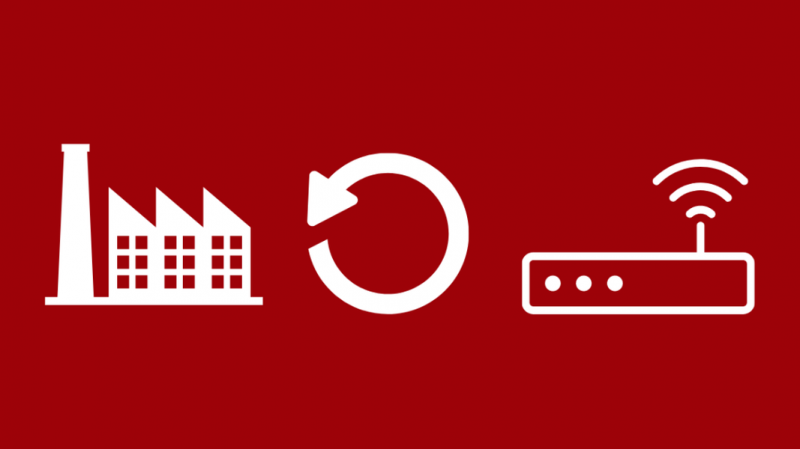
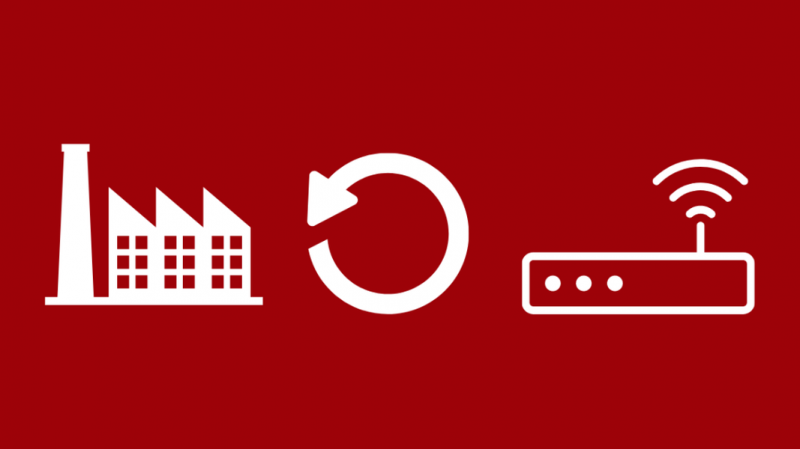
오래되거나 결함이 있는 라우터는 업로드 속도 저하의 주요 원인입니다. 그러나 새로운 고급 라우터를 구입하기 전에 현재 라우터를 공장 기본값으로 재부팅하여 성능을 복원할 수 있습니다.
라우터를 끄고 잠시 기다리는 것으로 시작하는 것이 좋습니다. 그런 다음 다시 켜기 전에 냉각시키고 플래시 메모리를 지우십시오.
속도 테스트를 실행하여 개선 사항을 확인하십시오. 그렇지 않으면 라우터를 공장 기본 설정으로 복원할 수 있습니다.
- 라우터에서 재설정 버튼을 찾으십시오. 일반적으로 후면 패널에 있습니다.
- 라우터를 재설정하려면 약 10~15초 동안 누릅니다. 이를 위해 핀이나 클립이 필요할 수 있습니다.
- 라우터가 재설정되고 재부팅됩니다.
공장 설정으로 되돌리면 자격 증명을 포함하여 개인화된 네트워크 설정이 손실됩니다.
그러나 기본 설정에 따라 라우터를 다시 구성할 수 있습니다.
유선/이더넷 연결 사용
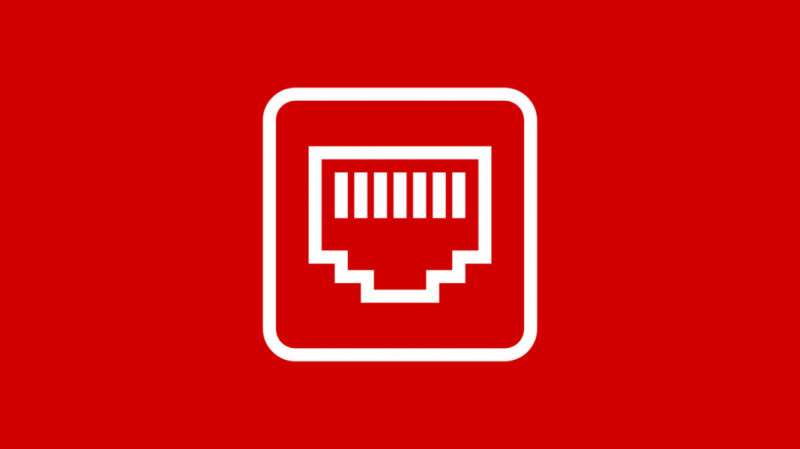
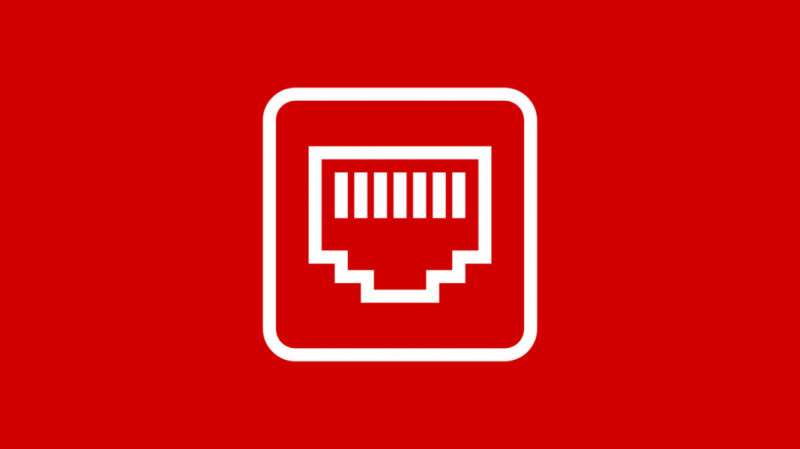
WiFi는 편리하지만 기존 RJ-45 커넥터보다 느립니다. 무선 연결에서 더 낮은 업로드 속도가 관찰되면 이더넷을 통해 장치를 연결하는 것이 좋습니다. 100% 이상의 성능 향상을 얻을 수 있습니다.
그러나 이더넷 케이블의 제한은 범위의 제한입니다. 휴대폰이나 태블릿에서는 유선 연결로 전환할 수 없습니다.
따라서 듀얼 밴드 라우터를 사용하는 경우 2.4GHz 대신 5GHz 채널로 전환하는 것을 고려할 수 있습니다.
범위를 줄이지 만 더 높은 대역폭과 더 낮은 트래픽으로 인해 전송 속도를 높입니다.
하루 중 다른 시간에 업로드해 보세요.
밀레니얼 세대와 이전 세대는 더 빠른 속도를 위해 늦은 밤에 인터넷을 사용하는 것에 대해 이야기하고 누군가 집에 전화를 걸 때마다 연결이 끊어지는 위험을 피할 수 있습니다.
전화 접속 연결은 과거에 있었지만 하루 중 특정 시간에 업로드하면 여전히 도움이 됩니다.
낮 시간에는 채널의 트래픽 증가로 인해 업로드 속도가 느려집니다.
더 나은 전송 속도를 위해 업무 시간 이후 밤이나 이른 아침에 연결을 시도할 수 있습니다.
그러나 일반적으로 인터넷 서비스 공급자와 상당한 부하를 처리할 수 있는 능력에 따라 다릅니다.
인터넷 요금제 업그레이드
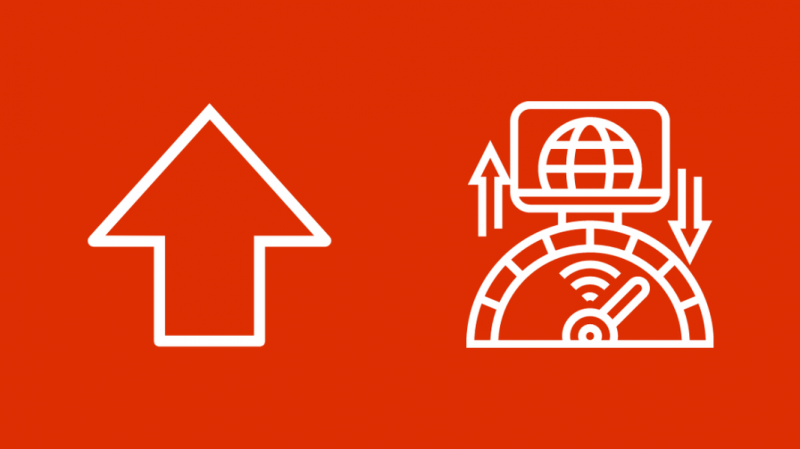
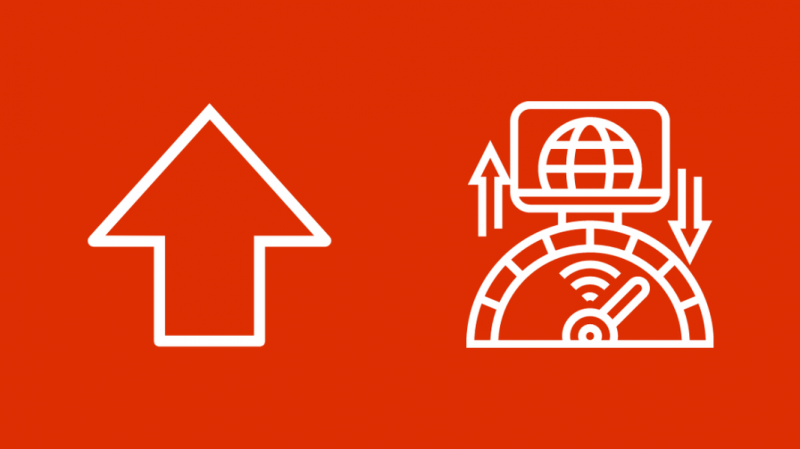
업로드 속도를 향상시키기 위해 하드웨어 구성 요소와 소프트웨어를 사용하고 있지만 문제는 모두 인터넷 구성표와 ISP에 있는 경우 아이러니합니다. 제한된 대역폭에서는 더 높은 성능을 얻을 수 없습니다.
요구 사항을 검토하고 요구 사항과 예산에 맞는 계획을 선택하는 것이 가장 좋습니다. 궁금하셨다면 600kbps가 얼마나 빠른지 , 별로 빠르지 않습니다. 애플리케이션에 관계없이 더 빠른 계획이 필요합니다.
예를 들어 크롬캐스트, 워크스테이션, 노트북과 함께 휴대폰 및 기타 스마트 기기를 집에서 30Mbps 속도 제한으로 실행하면 문제가 발생할 수 있습니다.
더 많은 데이터 캡이 있는 100Mbps 이상에서 1Gbps와 같은 더 높은 요금제로 전환하는 것이 좋습니다.
업그레이드된 인터넷 요금제는 업로드 속도를 크게 낮추지 않고 공유 대역폭에서 더 많은 장치를 지원할 수 있습니다.
하드웨어 업그레이드
구형 라우터는 속도를 제공할 수 있지만 드라이버 지원이 부족하고 여러 장치를 지원할 수 없는 경우가 많습니다.
대부분의 전자 장치와 마찬가지로 라우터는 최적의 성능을 원할 경우 주기적인 업그레이드가 필요합니다.
새로운 라우터는 유선 및 무선 연결 모두에서 여러 장치를 지원할 수 있습니다.
또한 5GHz와 2.4GHz 모두에서 전송할 수 있는 듀얼 밴드 라우터에 빠져들 수도 있습니다.
인터넷 트래픽을 확인하고 각 장치에 필요한 대역폭을 제어할 수 있습니다.
다른 브라우저 사용
브라우저마다 고유한 시스템 요구 사항이 있습니다. Chrome은 안정적이고 빠른 성능을 제공하는 웹 브라우저의 왕세자이지만 메모리 돼지입니다.
Chrome과 같은 한 브라우저에서 업로드 속도가 느린 것 같으면 Edge 또는 Firefox로 전환하는 것이 좋습니다.
특정 프로그램은 특정 브라우저에서 더 잘 최적화됩니다.
맬웨어 검사
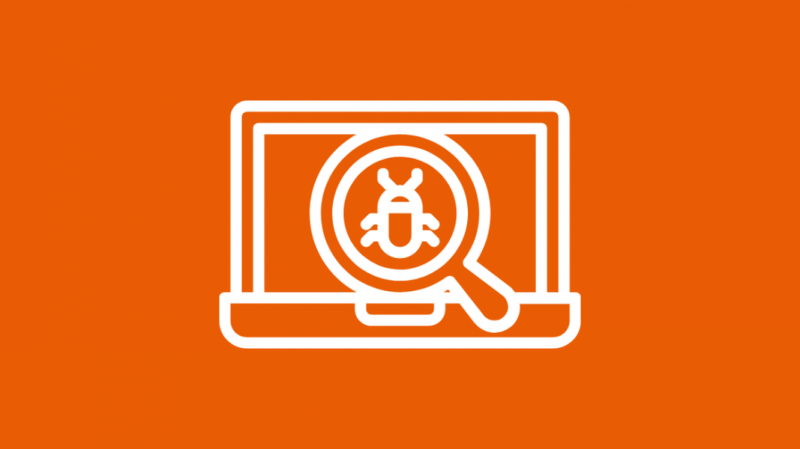
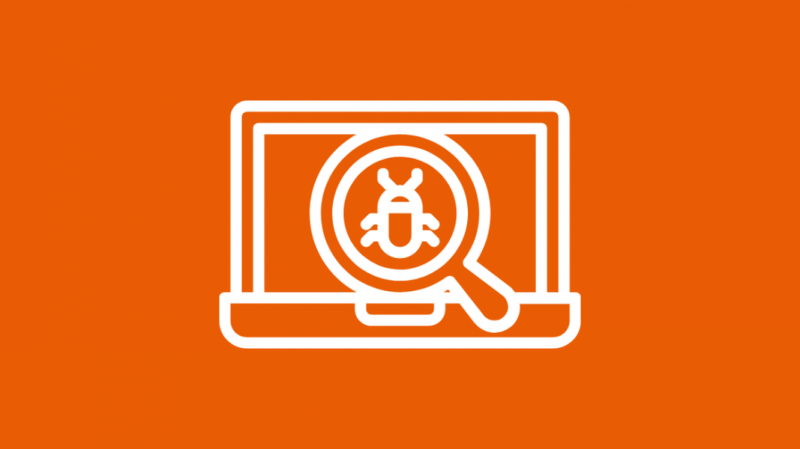
랩톱의 맬웨어 및 바이러스는 위험하고 시스템 성능에 해를 끼칩니다.
컴퓨터 속도를 늦추고 백그라운드에서 실행되며 CPU와 네트워크를 사용합니다. 따라서 사용자 모르게 업로드 속도를 낮춥니다.
바이러스는 데이터와 개인 정보를 위협합니다. 따라서 시스템이 일부 정리를 사용할 수 있다고 생각되면 타사 바이러스 백신 소프트웨어를 설치하는 것이 가장 좋습니다.
바이러스가 라우터 자체를 손상시킬 가능성은 거의 없습니다. 그러나 하드 리셋은 문제를 편리하게 해결할 수 있습니다.
VPN 서비스 비활성화
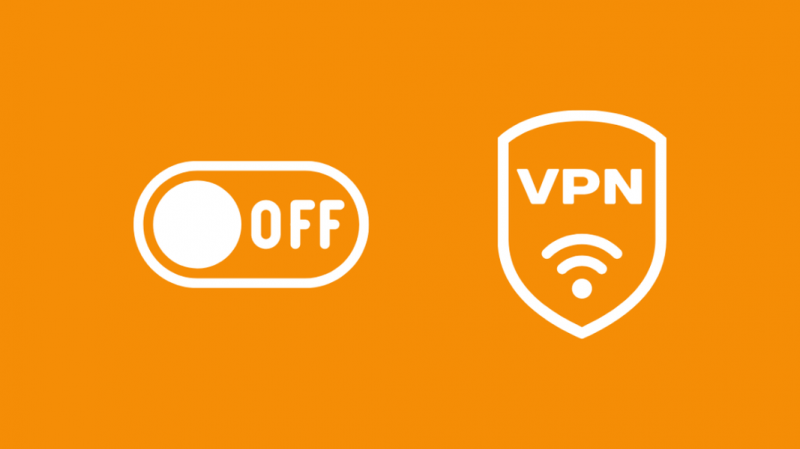
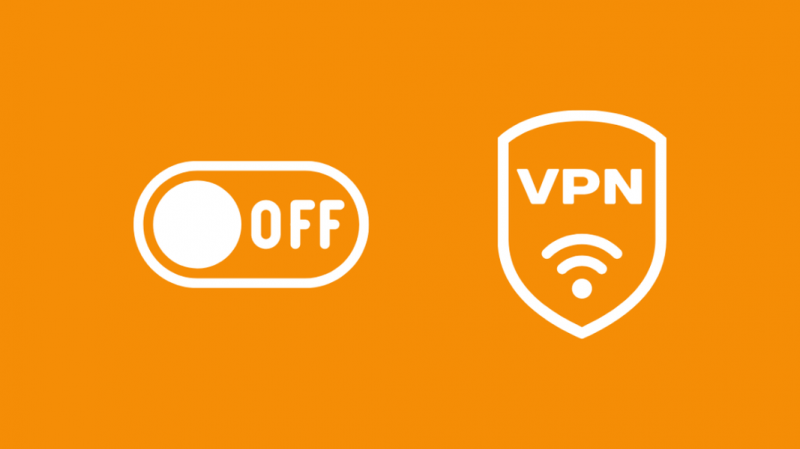
빠른 VPN 서비스는 원활한 인터넷 브라우징 경험을 제공하며 때로는 속도를 향상시키기도 합니다.
또한 제한 우회, 개인 정보 보호 및 비디오 버퍼링 방지에 탁월합니다.
그러나 모든 VPN 서비스가 우수성을 제공하는 것은 아닙니다. VPN 서비스를 제거하거나 비활성화하고 업로드 속도가 개선되었는지 테스트할 수 있습니다.
시스템 드라이버 및 소프트웨어 업데이트
모든 하드웨어 구성 요소는 유지 관리 및 보안을 위해 정기적인 업데이트가 필요합니다. 라우터도 예외는 아닙니다.
장치 관리자에서 네트워크 드라이버를 확인 및 업데이트하고 펌웨어를 업데이트된 상태로 유지할 수 있습니다.
- 시작 메뉴를 마우스 오른쪽 버튼으로 클릭하고 장치 관리자를 선택합니다.
- 네트워크 어댑터에서 네트워크 드라이버를 찾아 마우스 오른쪽 버튼으로 클릭합니다.
- 드라이버 업데이트를 선택합니다.
배경 데이터 지우기
백그라운드 앱 및 병렬 전송 프로세스는 종종 업로드 속도를 저하시킬 수 있습니다.
여러 장치, 프로그램 및 스레드에 사용할 수 있는 대역폭이 너무 많습니다.
Windows 업데이트 또는 소프트웨어가 최신 설정을 자동으로 다운로드하는 동안 속도가 느려질 수 있습니다.
백그라운드 프로세스를 모니터링하는 것이 가장 좋으며 따라야 할 단계는 다음과 같습니다.
- 시작 메뉴에서 리소스 모니터를 검색하고 엽니다.
- 리소스 모니터 창에서 네트워크 옵션을 확장합니다.
- 총계(B/초) 매개변수를 확인하십시오. 대역폭을 사용하는 프로그램을 표시합니다.
- 가장 많은 네트워크를 사용하는 프로세스를 마우스 오른쪽 버튼으로 클릭하고 필요한 경우가 아니면 종료합니다.
DNS 설정 변경
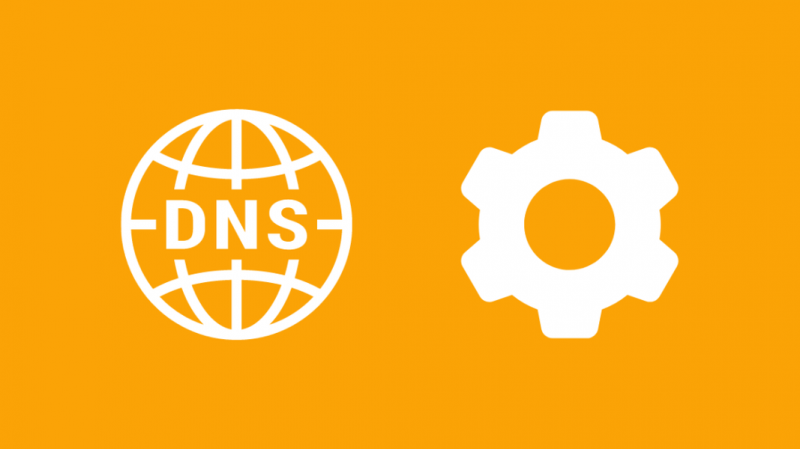
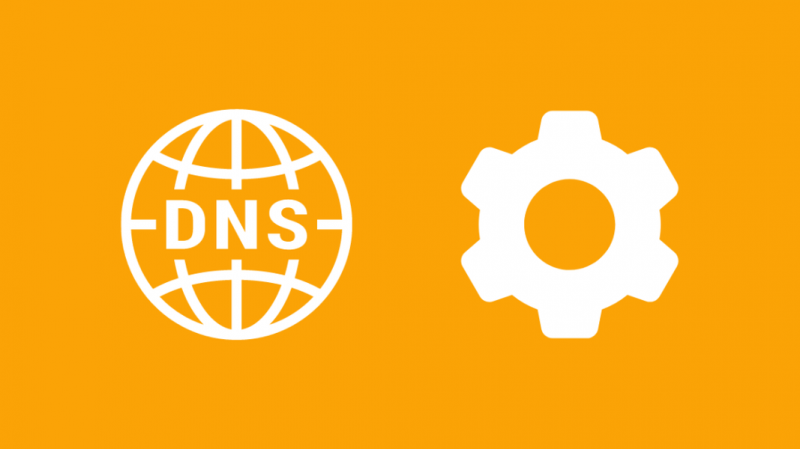
우리는 자신도 모르게 DNS 또는 도메인 이름 설정을 생각보다 자주 접합니다.
인터넷 전화번호부입니다. 탐색할 때 도메인 이름을 백엔드의 IP 주소로 변환합니다.
예를 들어, 도메인 이름으로 Google 또는 YouTube를 검색하는 반면 DNS는 리소스를 더 빠르게 로드하기 위해 해당 IP 주소로 변환합니다.
Google Public DNS를 사용하도록 시스템 DNS 설정을 변경할 수 있습니다. 안전하며 온라인 스트리밍 문제 또는 낮은 업로드 속도를 해결합니다.
다음은 시스템에서 DNS를 구성하는 단계입니다.
- 키보드에서 Win + R을 눌러 실행 창을 엽니다.
- Control을 입력하여 제어판에 액세스합니다(또는 시작 메뉴를 마우스 오른쪽 버튼으로 클릭하고 선택).
- 네트워크 및 인터넷 설정으로 이동
- 왼쪽 창에서 어댑터 설정 변경을 클릭합니다.
- 이더넷을 마우스 오른쪽 버튼으로 클릭하고 속성을 엽니다.
- 인터넷 프로토콜 버전 4를 두 번 클릭하고 자동으로 IP 주소 받기를 선택합니다.
- 해당 필드에 다음 세부 정보를 입력하십시오.
- 선호하는 DNS 서버: 8.8.8.8
- 대체 DNS 서버: 8.8.4.4
언제든지 원할 때마다 원래 설정으로 되돌릴 수 있습니다.
메시 WiFi 시스템 받기
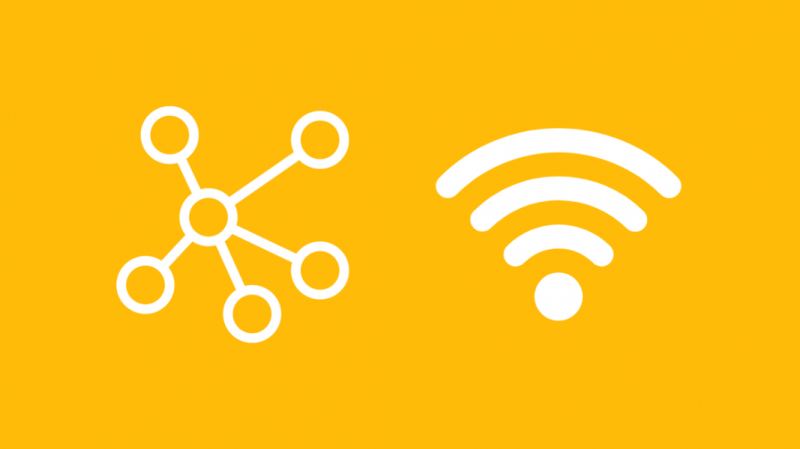
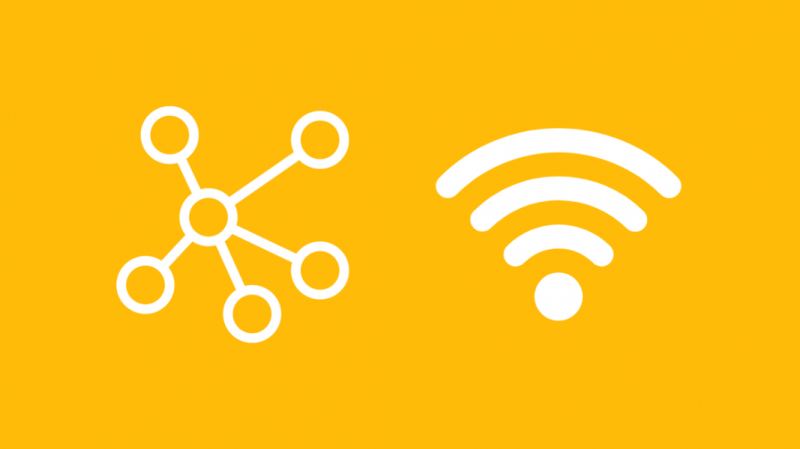
WiFi에 크게 의존하고 이더넷이 실행 가능한 옵션이 아닌 경우 메시 네트워크 설정을 고려하십시오.
핵심 개념은 단일 라우터에서 부하를 제거하고 이를 여러 위성 스테이션으로 분산시키는 것입니다.
더 나은 영역 적용 범위를 제공하고 더 많은 장치(일부 최대 60개)를 지원하며 물론 더 빠른 업로드 속도를 제공합니다.
그러나 메시 라우터로 업그레이드해야 합니다. 배열은 집 주변에 메쉬처럼 설치된 작은 플러그인 하위 장치가 있는 하나의 중앙 장치로 구성됩니다. 각 노드는 전체 대역폭 액세스 권한을 얻습니다.
마지막 생각들
즐겨 사용하는 웹 브라우저에서 속도 테스트를 실행하면 업로드 속도의 상태를 시각화할 수 있습니다.
참조 그림이 있으면 인터넷 문제를 해결하고 사전에 개선하는 데 도움이 됩니다.
업로드 속도는 일반적으로 다운로드 속도보다 느리지만 항상 개선의 여지가 있습니다.
Google 광섬유와 같이 거의 무손실 전송에 광섬유 사용을 고려할 수도 있습니다.
그러나 성능에 영향을 미치지 않고 옵션을 모두 사용하면 문제는 인터넷 서비스 공급자에게 있을 수 있습니다.
따라서 경쟁력 있는 가격으로 더 나은 계획을 제공하는 다른 것을 찾는 것이 가장 좋습니다.
당신은 또한 독서를 즐겨야 합니다:
- 업로드 속도가 0입니다: 몇 분 안에 수정하는 방법
- 내 인터넷이 계속 꺼지는 이유는 무엇입니까? 몇 분 안에 수정하는 방법
- CenturyLink 인터넷을 더 빠르게 만드는 방법
- Twitch에서 스트리밍하려면 어떤 업로드 속도가 필요합니까?
- Xfinity 업로드 속도 느림: 문제 해결 방법
자주 묻는 질문
좋은 업로드 속도는 무엇입니까?
일반적으로 단일 장치의 유선 연결에서 좋은 업로드 속도는 5Mbps 이상입니다.
WiFi 부스터로 업로드 속도를 높일 수 있습니까?
리피터와 익스텐더는 기존 라우터의 업로드 속도와 마우스 오른쪽 버튼 클릭 네트워크 적용 범위를 개선하는 저렴하고 빠른 솔루션입니다.
10Mbps 업로드 속도가 게임에 좋은가요?
높은 업로드 속도로 간주되며 게임 및 기타 대역폭 집약적 활동에 적합합니다.
업로드 속도가 느리면 지연이 발생할 수 있습니까?
업로드 속도가 느리면 사용자 측에서 서버로 데이터를 전송하는 데 필요한 시간이 늘어납니다. 따라서 높은 핑(대기 시간)으로 인해 지연이 발생한다는 의미입니다.
